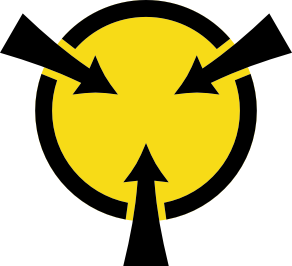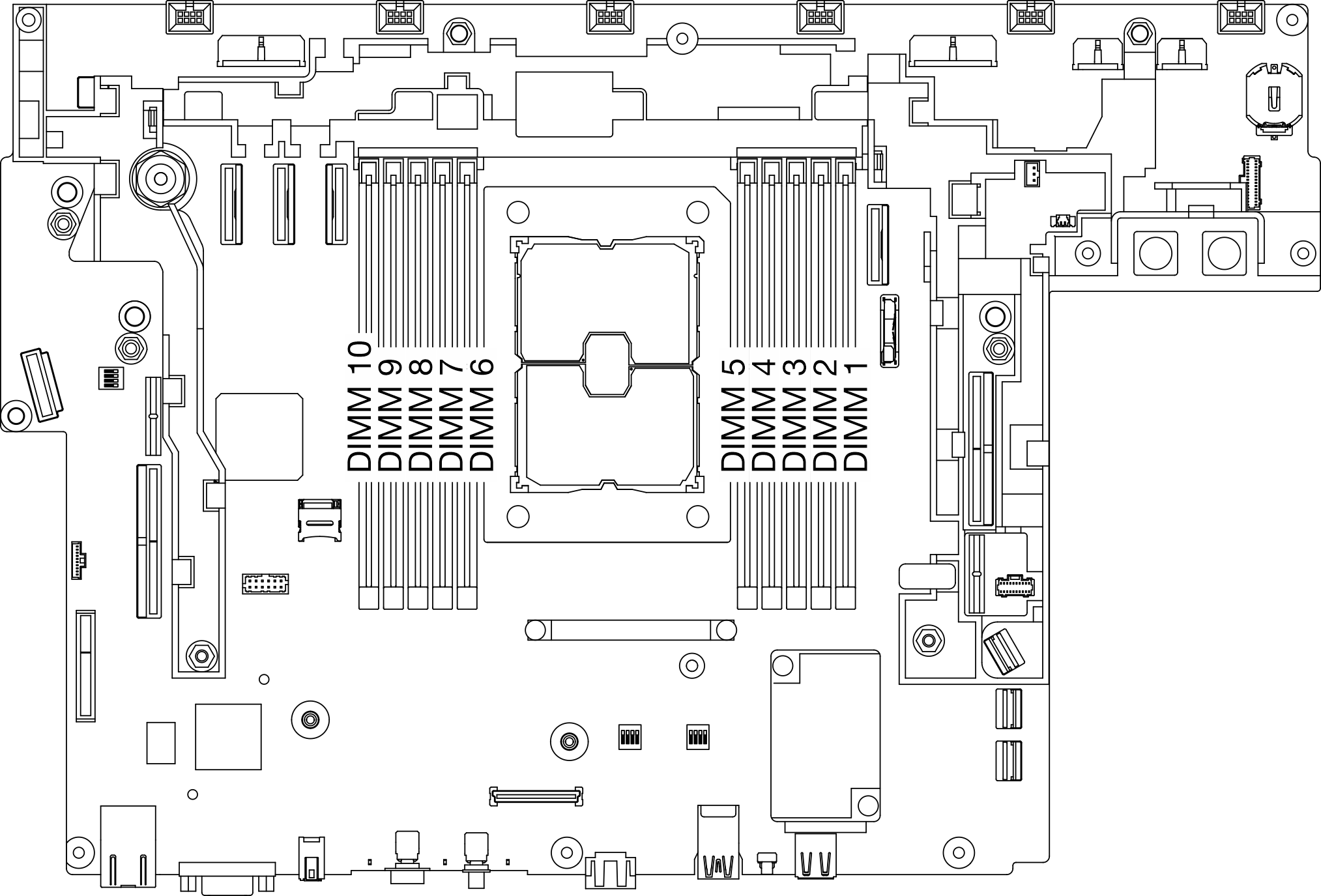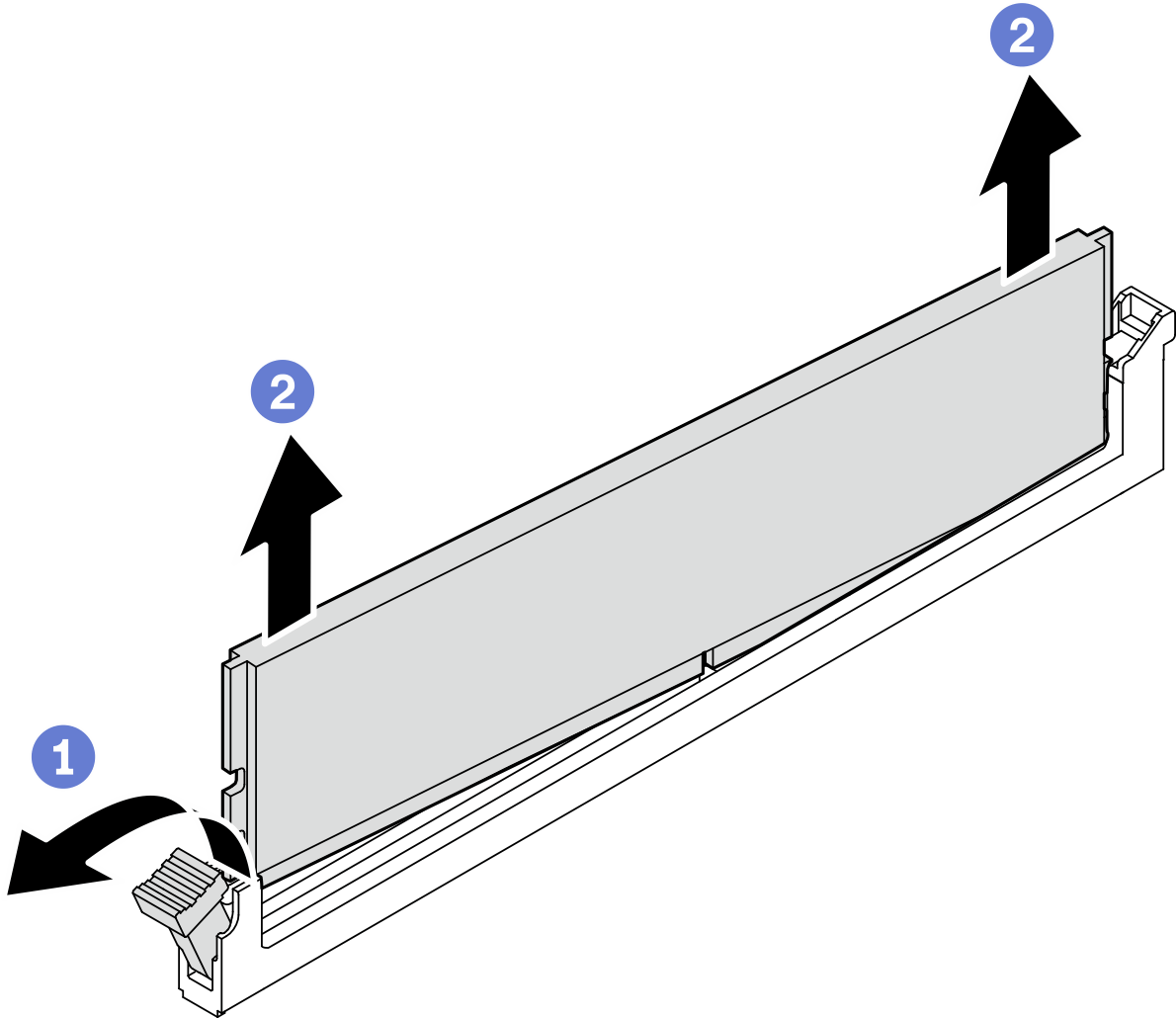メモリー・モジュールの取り外し
メモリー・モジュールの取り外し方法については、このトピックを参照してください。
このタスクについて
重要
メモリー・モジュールは静電気放電の影響を受けやすく、特別な取り扱いが必要です。静電気の影響を受けやすいデバイスの取り扱いの標準のガイドラインに加え、以下の指示に従ってください。
メモリー・モジュールの取り外しまたは取り付けの際には、必ず静電放電ストラップを着用してください。静電気放電グローブも使用できます。
2 つ以上のメモリー・モジュールを接触させないでください。保管中にメモリー・モジュールを直接重ねて積み重ねないでください。
金色のメモリー・モジュール・コネクターの接点に触れたり、これらの接点をメモリー・モジュール・コネクターのエンクロージャーの外側に接触させたりしないでください。
メモリー・モジュールを慎重に扱ってください。メモリー・モジュールを曲げたり、ねじったり、落としたりしないでください。
メモリー・モジュールを取り扱う際に金属製の工具 (治具やクランプなど) は使用しないでください。固い金属によりメモリー・モジュールを傷つける恐れがあります。
パッケージまたは受動部品を持ってメモリー・モジュールを挿入しないでください。挿入時に力をかけることでパッケージに亀裂が入ったり受動部品が外れたりする恐れがあります。
安全に作業を行うために、取り付けのガイドライン にお進みください。
サーバーと周辺機器の電源をオフにし、電源コードとすべての外部ケーブルを切り離します (サーバーの電源をオフにするを参照)。
サーバーがラックに取り付けられている場合、トップ・カバーにアクセスするためにラック・スライド・レールでサーバーをスライドさせるか、ラックからサーバーを取り外します。
手順
このタスクの完了後
- 交換用ユニットを取り付けます (メモリー・モジュールの取り付け を参照)。注メモリー・モジュールを取り外した後は、必ず交換ユニットを取り付けてください。そうでない場合、サポートされている最も近い組み合わせまでメモリー・ダウングレードが実行されますが、取り付けられているメモリー・モジュールの一部がシステムにより認識されません。
コンポーネントまたはオプション装置を返却するよう指示された場合は、すべての梱包上の指示に従い、提供された配送用の梱包材がある場合はそれを使用してください。
フィードバックを送る